1、首先打开VMWare虚拟机,然后插入你的U盘,点击编辑虚拟机设置;
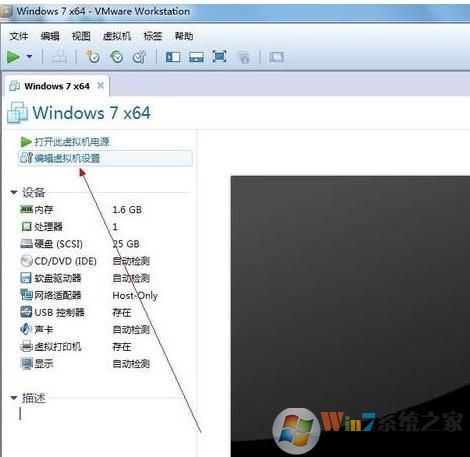
2、在虚拟机设置里面选择添加,如下图:
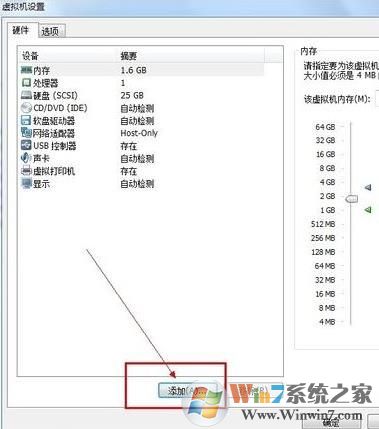
3、选择硬盘,点击下一步www.xiuchufang.com
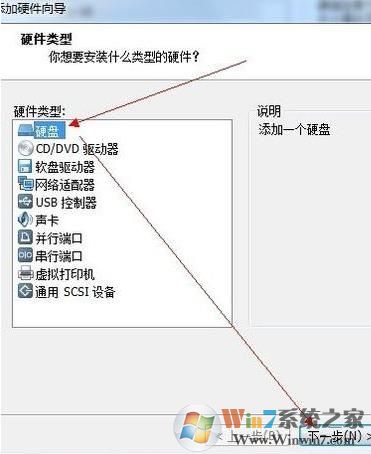
5、然后这里选择使用物理磁盘;
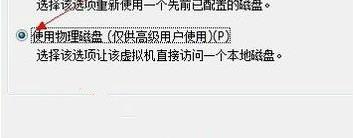
6、 接下来选择你的U盘,最后一个可能是你的U盘。点击下一步完成添加
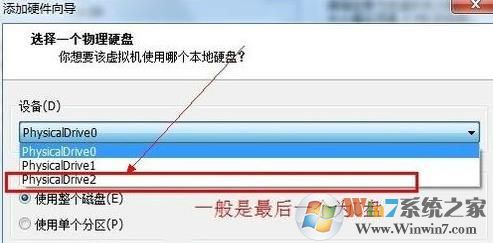
7、点击确定
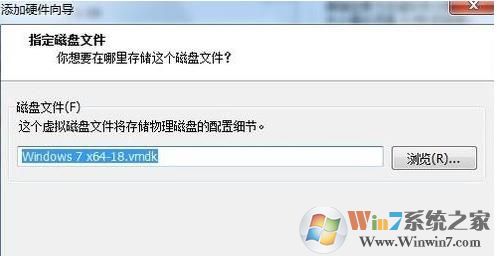
8、在你的虚拟机系统信息上面会多出一条如下图所示的“使用设备\\.Ph”的物理磁盘。现在开机启动你的虚拟系统。进入虚拟机的BIOS里面:按F2进入虚拟机的BIOS
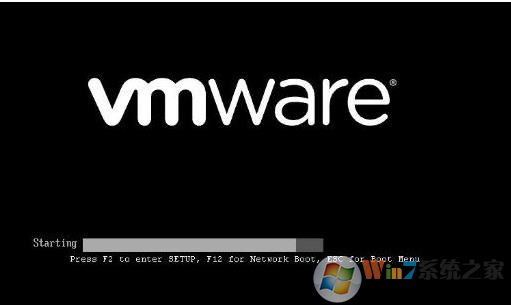
9、点开“Hard Drive”
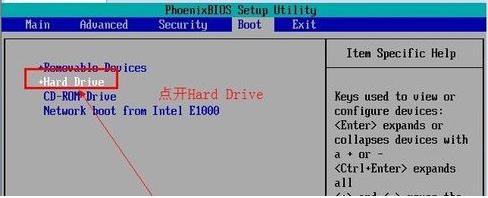
10、在优先启动项里面选择0:1优先启动。
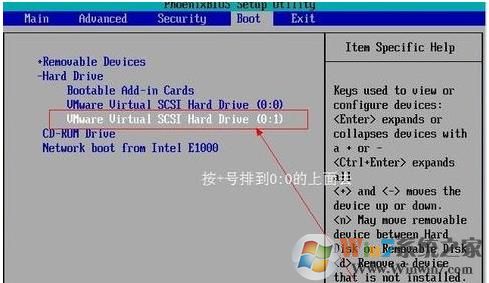
11、最后按F10保存设置退出BIOS
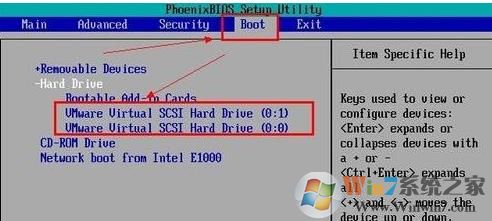
12、重启启动后,就顺利从U盘启动了,如下图是U盘启动盘菜单界面,如果是别的启动盘那么会显示相应的画面。





